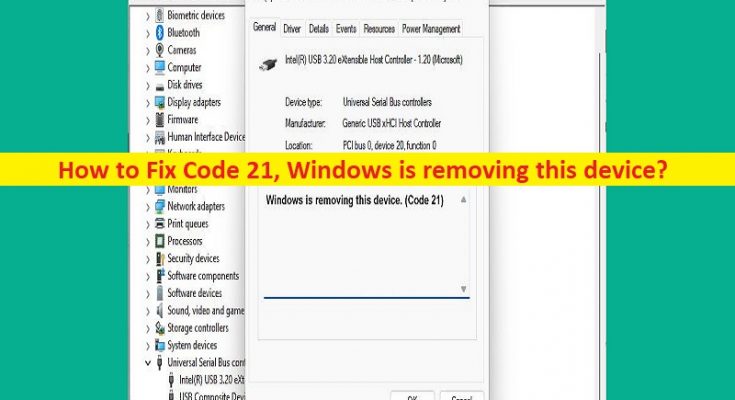O que é o erro ‘Código 21, o Windows está removendo este dispositivo’ no Windows 10/11?
Neste artigo, discutiremos como corrigir o código 21, o Windows está removendo este erro de dispositivo no Windows 10/11. Você recebe etapas/métodos fáceis para resolver o problema. Vamos iniciar a discussão.
Erro ‘Código 21, o Windows está removendo este dispositivo’:
É comum o problema do Windows considerado como problemas de dispositivo de hardware. Este erro é exibido em Status do dispositivo de Propriedades do dispositivo no computador Windows 10/11 e o erro indica que seu computador Windows não consegue detectar o dispositivo ou que o computador Windows está removendo o dispositivo. Em ordem, ao abrir as Propriedades do dispositivo de um dispositivo de hardware no aplicativo Gerenciador de dispositivos no computador Windows 10/11 para verificar o status desse dispositivo, você pode receber o erro ‘Código 21, o Windows está removendo este dispositivo’ indica que há algum problema com este dispositivo e seu software de driver.
Pode haver vários motivos por trás do problema, incluindo problema com o dispositivo que está causando o erro, interferência de outro hardware e software de dispositivo conflitante, infecções por malware ou vírus no computador e outros problemas. Você deve fazer com que o driver do dispositivo que está causando o problema esteja instalado corretamente e esteja atualizado com a versão mais recente e compatível no computador, se você não quiser enfrentar esse tipo de problema. Vamos à solução.
Como corrigir o código 21, o Windows está removendo este erro de dispositivo no Windows 10/11?
Método 1: Corrija o erro ‘Código 21, o Windows está removendo este dispositivo’ com a ‘Ferramenta de reparo do PC’
‘PC Repair Tool’ é uma maneira rápida e fácil de encontrar e corrigir erros de BSOD, erros de DLL, erros de EXE, problemas com programas / aplicativos, infecções por malware ou vírus no computador, arquivos do sistema ou problemas de registro e outros problemas do sistema com apenas alguns cliques .
Método 2: Aguarde e atualize
Uma maneira possível de corrigir o problema é esperar que o Windows PC remova o dispositivo com sucesso e isso pode levar alguns segundos ou minutos, depois disso, pressione a tecla ‘F5’ no teclado para atualizá-lo. Essa é a maneira mais rápida de atualizar a exibição do Gerenciador de dispositivos do Windows e verificar se funciona para você.
Método 3: Reinicie o computador
Às vezes, esse tipo de problema ocorre devido a alguns problemas temporários no computador Windows. Você pode corrigir o problema temporário apenas reiniciando o computador Windows e, em seguida, verifique se o problema foi resolvido.
Método 4: Desinstale o dispositivo que está causando o erro
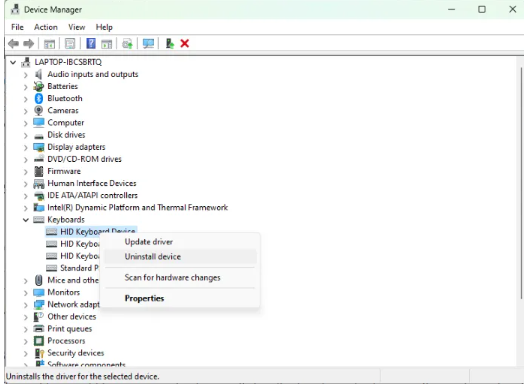
Outra maneira de corrigir o problema é desinstalar o dispositivo no Gerenciador de dispositivos que está causando o erro
Etapa 1: abra o aplicativo ‘Gerenciador de dispositivos’ no Windows PC através da caixa de pesquisa do Windows e procure o dispositivo mostrando o erro ‘Código 21, o Windows está removendo este dispositivo’
Etapa 2: clique com o botão direito do mouse no dispositivo que está apresentando erro e selecione ‘Desinstalar’ para desinstalá-lo e reinicie o computador.
Etapa 3: após a reinicialização, abra o aplicativo Gerenciador de dispositivos novamente, clique na guia ‘Ação’ e selecione a opção ‘Verificar alterações de hardware’. Isso reinstalará automaticamente o driver correto no computador e verificará se o problema foi resolvido.
Baixe ou reinstale a atualização do driver do dispositivo no Windows PC [Automaticamente]
Você também pode tentar atualizar todos os drivers do Windows, incluindo o dispositivo que está apresentando erro, usando a Ferramenta de atualização automática de driver. Você pode obter esta ferramenta através do botão/link abaixo.
Método 5: Execute o solucionador de problemas de hardware e dispositivos
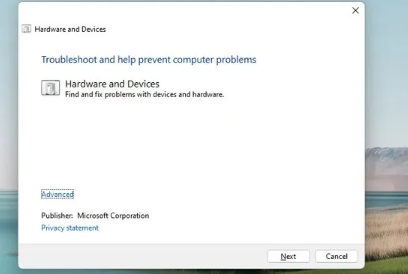
O solucionador de problemas de hardware e dispositivos interno do Windows pode resolver o problema.
Etapa 1: abra o aplicativo ‘Configurações’ no Windows PC através da caixa de pesquisa do Windows e vá para ‘Atualização e segurança> Solucionar problemas’
Etapa 2: encontre e selecione a solução de problemas de ‘Hardware e dispositivos’, clique em ‘Executar a solução de problemas’ e siga as instruções na tela para concluir a solução de problemas. Quando terminar, verifique se o problema foi resolvido.
Método 6: Remova o dispositivo
Etapa 1: abra o aplicativo ‘Configurações’ no Windows PC através da caixa de pesquisa do Windows e vá para ‘Dispositivos’ e procure o dispositivo no painel direito
Passo 2: Selecione-o e clique no botão ‘Remover dispositivo’ e confirme. Feito isso, reinicie o computador e verifique se o problema foi resolvido.
Método 7: Aumente a Memória do Sistema
Outra maneira de corrigir o problema é aumentar a memória do sistema no computador.
Etapa 1: pressione as teclas ‘CTRL + SHIFT + ESC’ no teclado para abrir o aplicativo ‘Gerenciador de tarefas’ no Windows PC
Etapa 2: clique na guia “Desempenho” e analise a quantidade de memória do sistema disponível para uso e, em seguida, você pode optar por instalar RAM adicional em seu computador de acordo.
Método 8: Corrija o erro ‘Código 21, o Windows está removendo este dispositivo’ usando o Editor do Registro
Passo 1: Abra o aplicativo ‘Registry Editor’ no Windows PC através da caixa de pesquisa do Windows e vá para o seguinte caminho
HKEY_LOCAL_MACHINE\SYSTEM\CurrentControlSet\Control\Class\{36FC9E60-C465-11CF-8056-444553540000}
Etapa 2: quando estiver no caminho correto, procure as seguintes entradas e exclua o valor do registro ‘UpperFilters’ e ‘LowerFilters’. Feito isso, reinicie o computador e verifique se o problema foi resolvido.
Conclusão
Espero que este post tenha ajudado você em Como corrigir ‘Co de 21, o Windows está removendo o erro deste dispositivo no Windows 10/11 de maneira fácil. Você pode ler e seguir nossas instruções para fazê-lo. Isso é tudo. Para quaisquer sugestões ou dúvidas, por favor escreva na caixa de comentários abaixo.